نحوه بازیابی آیفون در ویندوز و مک: راهنمای کامل
در این مقاله تخصصی از مجله 98zoom میخواهیم از نحوه بازیابی آیفون در ویندوز و مک: راهنمای کامل
با شما صحبت کنیم ، پس با یک مقاله مفید و آموزشی دیگر از تیم نود و هشت زوم همراه ما باشید :
اگر راهی برای رفع مشکل در آیفون شما وجود نداشته باشد، به جز پاک کردن و بازیابی آن، واقعاً خسته کننده است. اگرچه این روند ممکن است دلهره آور به نظر برسد، به ما اعتماد کنید تا آن را برای شما آسان کنیم. در این مقاله، ما بر روی سه راه برای بازیابی آیفون با استفاده از رایانه شخصی، مک یا خود آیفون تمرکز کردهایم.
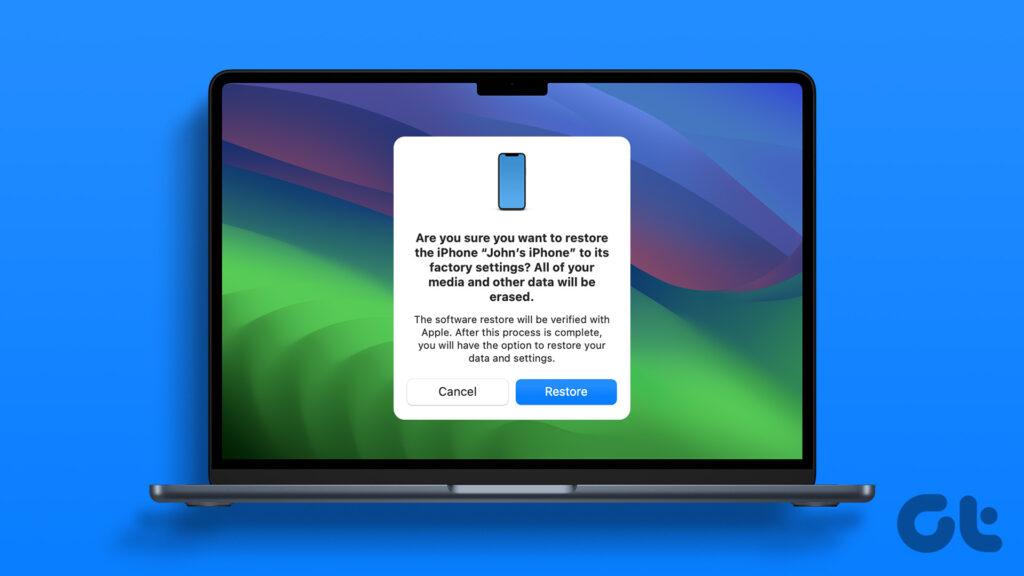
ممکن است دلایل مختلفی برای بازیابی آیفون خود داشته باشید – یا در حال اتمام فضای ذخیره سازی هستید که باعث کندی آیفون شما می شود یا در حین به روز رسانی آیفون خود با مشکل مواجه شده اید و در حلقه بوت گیر کرده اید. علاوه بر این، ممکن است فقط بخواهید آیفون خود را قبل از فروش و تحویل آن تمیز کنید.
دلیل شما هر چه باشد، یک فرآیند ساده است. اما چند نکته وجود دارد که باید از آنها آگاه باشید. بیایید آن ها را ببینیم.
آنچه باید قبل از بازگردانی در آیفون بدانید
در اینجا چند نکته مهم وجود دارد که باید قبل از ادامه روند به خاطر داشته باشید.
- پس از بازیابی آیفون، آخرین بیلد عمومی موجود iOS نصب خواهد شد.
- تمام داده های آیفون شما پاک می شود. شما از نو شروع خواهید کرد. بنابراین، برای جلوگیری از از دست دادن اطلاعات، باید از آیفون خود نسخه پشتیبان تهیه کنید.
- قبل از اینکه آیفون خود را بازیابی کنید Find My iPhone باید خاموش باشد.
- میتوانید یک نسخه پشتیبان را از iCloud، iTunes در رایانه شخصی یا Mac بازیابی کنید.
- اطمینان حاصل کنید که اتصال اینترنت بدون وقفه در رایانه شخصی یا مک خود دارید.
- مطمئن شوید که رمز عبور Apple ID خود را برای بازیابی نسخه پشتیبان به خاطر دارید.
- قبل از شروع فرآیند بازیابی، توصیه می شود آیفون خود را به طور کامل شارژ کنید.
- اگر از مک یا رایانه شخصی (iTunes) خود برای بازیابی آیفون خود استفاده می کنید، مطمئن شوید که کابل لایتنینگ کارایی دارد.
پس از بررسی مجدد لیست بالا، اکنون آماده حرکت به فرآیند هستید.
همچنین بخوانید: اگر قصد دارید آیفون خود را بفروشید، در اینجا نحوه قطع کامل اتصال آیفون و مک را مشاهده می کنید.
3 راه برای بازیابی آیفون
در اینجا سه راه برای بازیابی آیفون خود با استفاده از iTunes در ویندوز، مک یا برنامه تنظیمات در آیفون ارائه شده است. بیایید هر سه روش را گام به گام به شما نشان دهیم.
1. آیفون را با استفاده از ویندوز یا مک بازیابی کنید
در اینجا نحوه بازیابی آیفون خود در ویندوز یا مک آورده شده است. اگر از دستگاه ویندوز استفاده می کنید، مطمئن شوید که iTunes را نصب کرده اید.
دو روش وجود دارد که می توانید آیفون خود را به ویندوز یا مک متصل کنید. اگر نمی توانید آیفون خود را روشن کنید، باید از حالت ریکاوری استفاده کنید و سپس آیفون خود را به رایانه شخصی ویندوز یا مک وصل کنید. راهنمای ما در مورد نحوه ورود به حالت ریکاوری در آیفون را بررسی کنید.
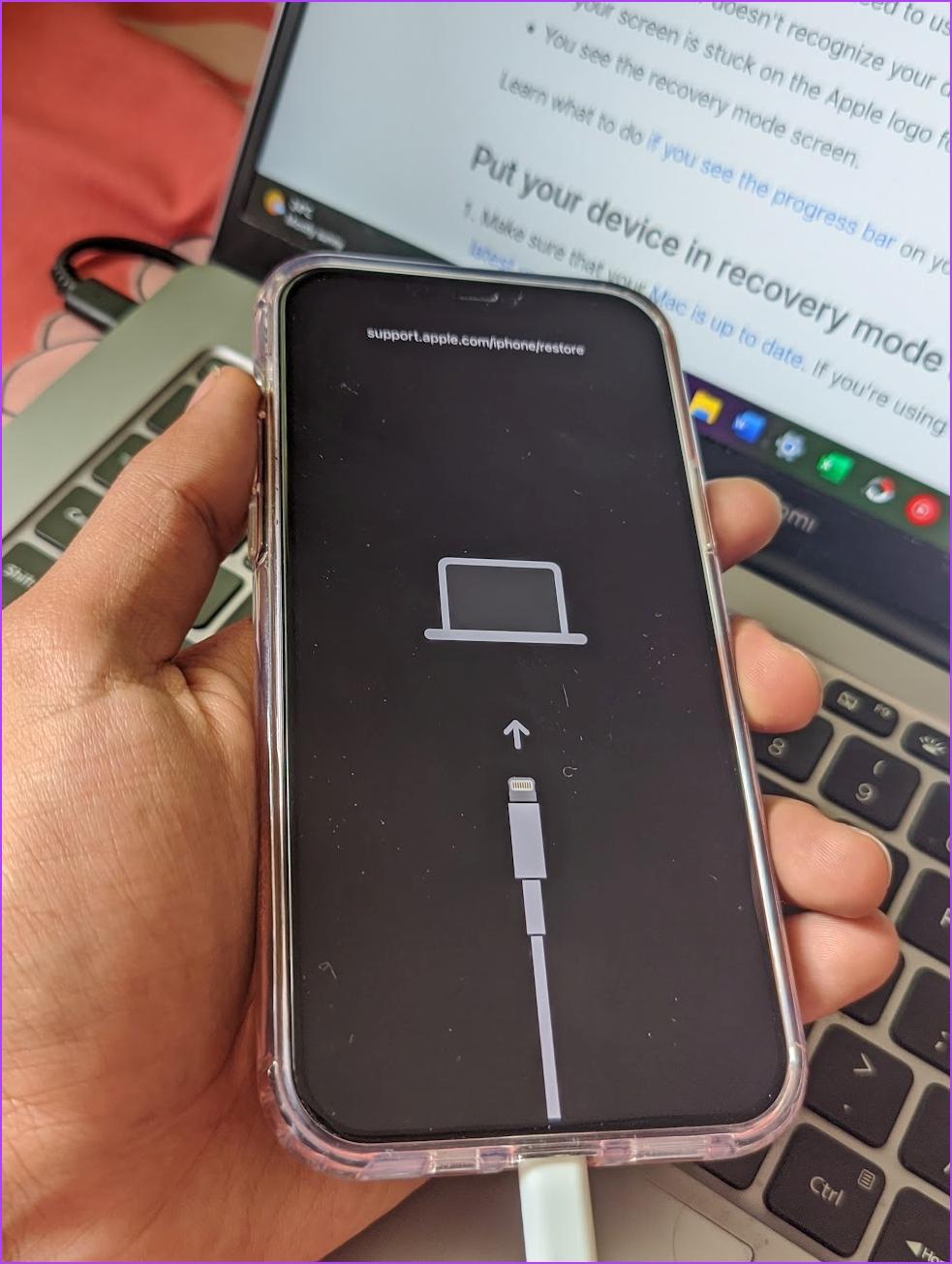
اگر آیفون شما قابل استفاده است، دستورالعمل های زیر را دنبال کنید.
مرحله 1: آیفون خود را به رایانه شخصی یا مک وصل کنید. ممکن است یک پنجره بازشو ببینید که میگوید «به این رایانه اعتماد کنید»، رمز عبور خود را وارد کنید و همان را تأیید کنید.
نکته: بررسی کنید اگر رمز عبور آیفون خود را فراموش کردید چه کاری انجام دهید.
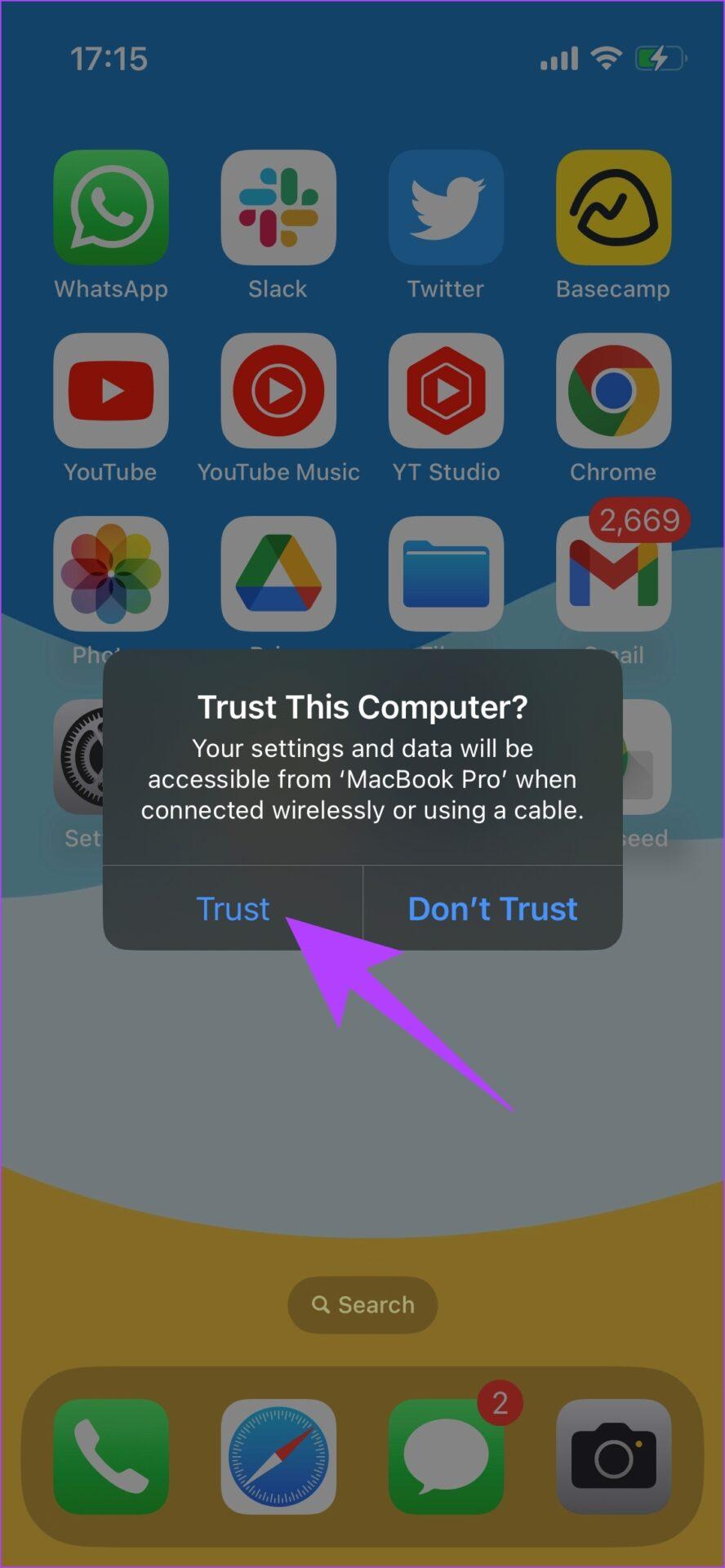
در همین حال، iTunes را در ویندوز یا Finder در Mac باز کنید و مطمئن شوید که آیفون شما شناسایی شده است.
گام 2: روی آیفون خود که در iTunes یا Mac شناسایی شده است کلیک کنید.
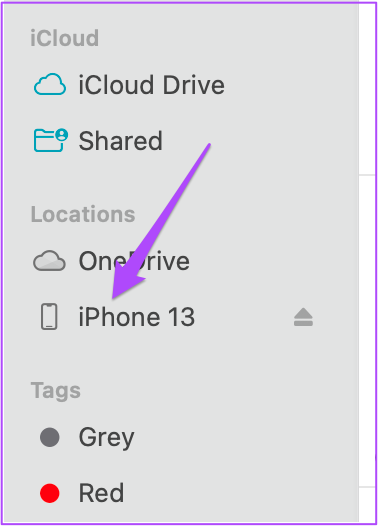
مرحله 3: بر روی Restore iPhone کلیک کنید و دستورالعمل های روی صفحه را دنبال کنید.
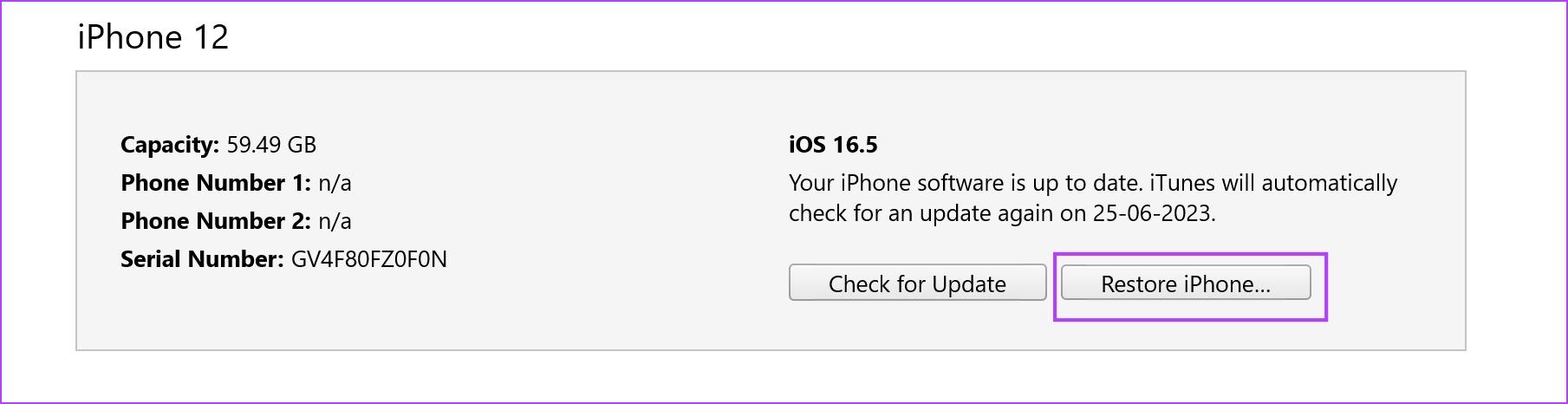
با این حال، اگر می خواهید با استفاده از فایل ipsw به نسخه خاصی از iOS دانگرید کنید، به بخش بعدی نگاه کنید.
2. بازیابی آیفون با استفاده از فایل IPSW در ویندوز و مک
با استفاده از یک فایل ipsw دانلود شده، می توانید آیفون خود را به یک نسخه iOS خاص بازیابی کنید. با این حال، مطمئن شوید که فایل ipsw مناسب مدل آیفون خود را از یک منبع معتبر دانلود کرده اید.
مرحله 1: آیفون خود را به طور معمول به iTunes در ویندوز یا مک وصل کنید یا از حالت بازیابی استفاده کنید.
گام 2: سپس کلید Shift (PC) یا Command Key (Mac) را نگه داشته و بر روی دکمه Restore iPhone کلیک کنید.
مرحله 3: فایل ipsw دانلود شده را انتخاب کرده و بر روی Open کلیک کنید.
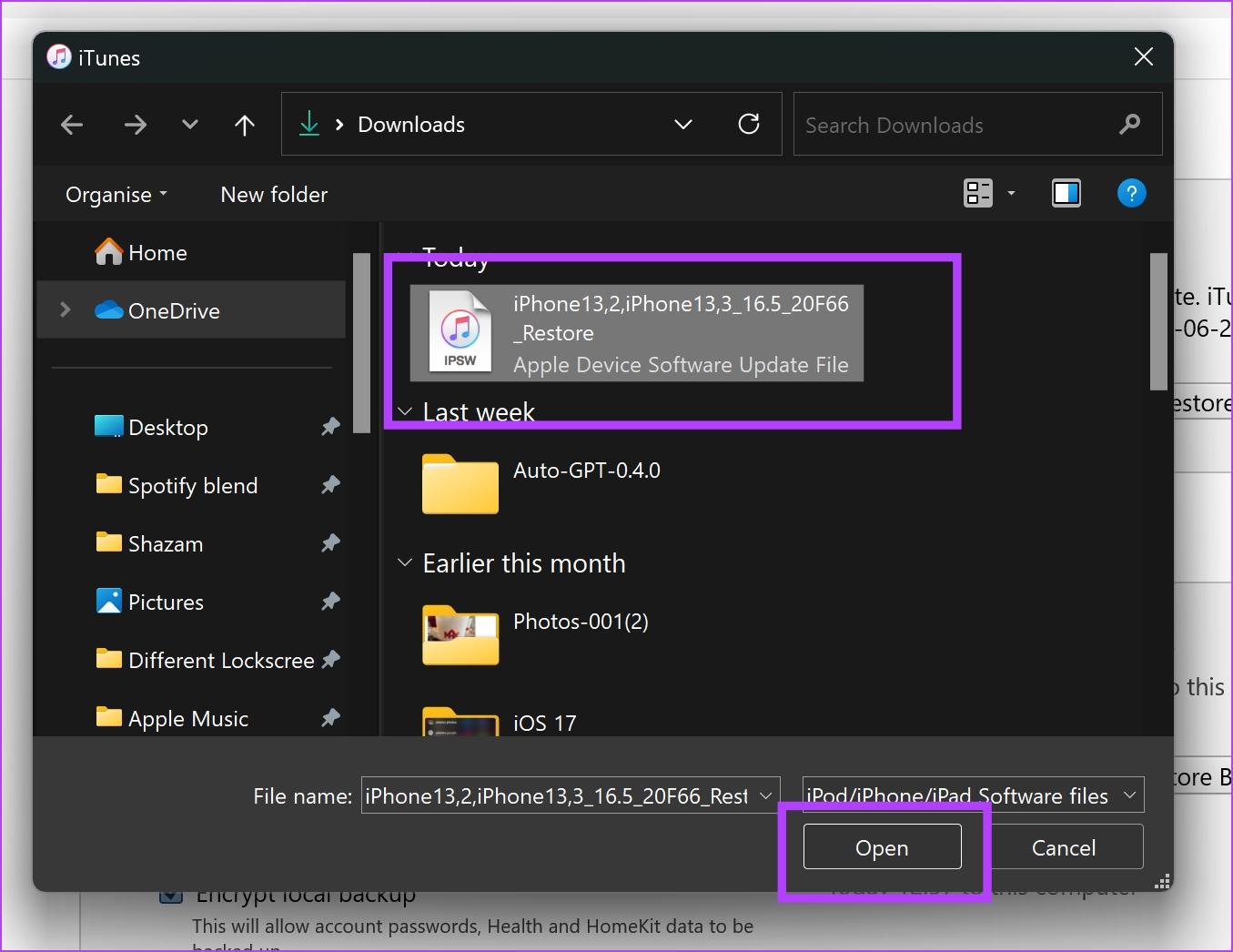
مرحله 4: بر روی Restore کلیک کنید. اکنون فایل تأیید می شود و آیفون شما بازیابی می شود.
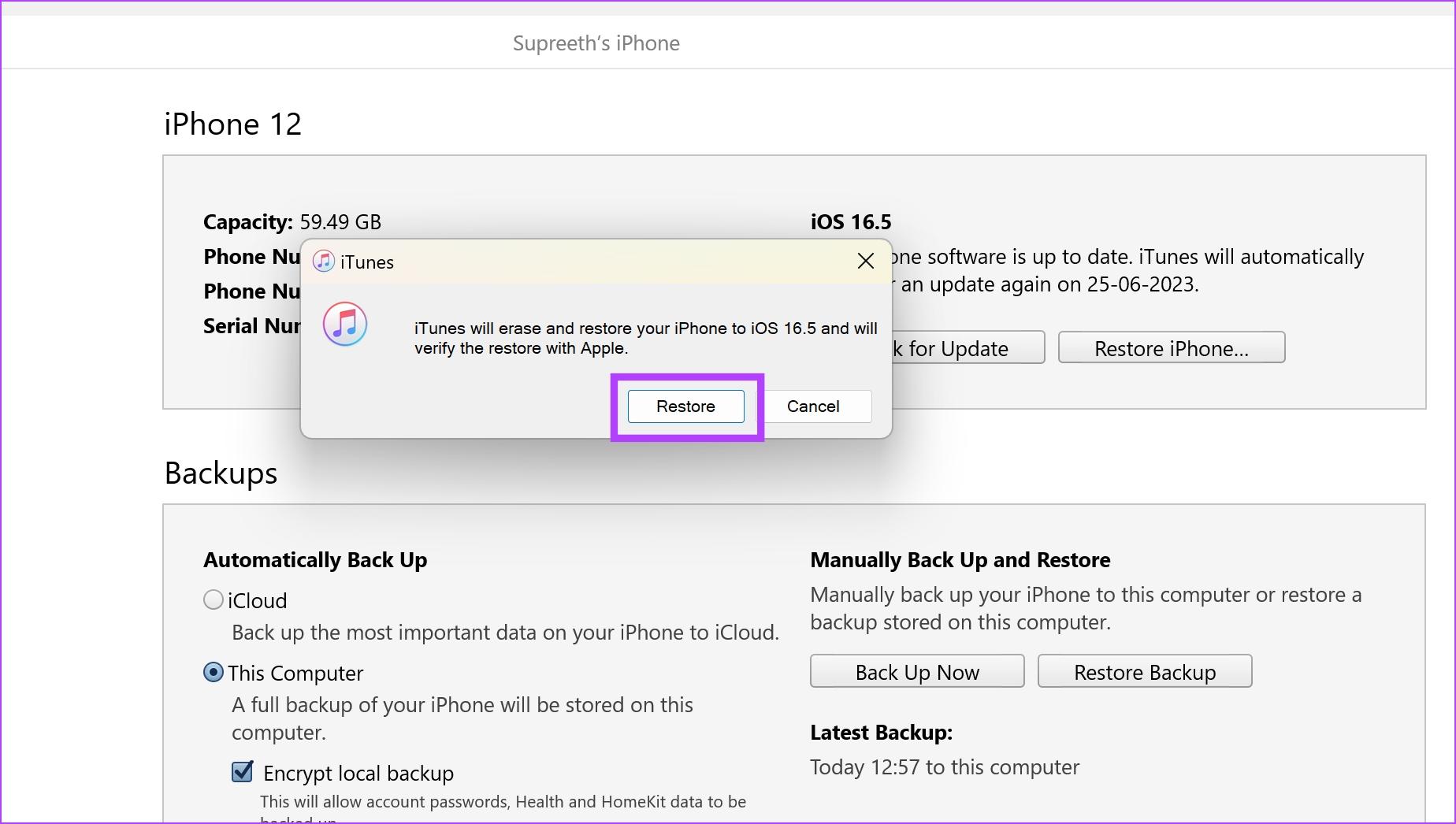
هنگامی که آیفون خود را بازیابی کردید، ممکن است مجبور شوید Apple ID و رمز عبور خود را وارد کنید تا آیفون خود را فعال کنید.
3. آیفون را از تنظیمات بازیابی کنید
آیفون شما همچنین به شما امکان می دهد بدون استفاده از رایانه شخصی یا مک آن را پاک و بازیابی کنید. در اینجا نحوه انجام این کار با استفاده از برنامه تنظیمات آمده است.
مرحله 1: برنامه تنظیمات را باز کنید. روی General ضربه بزنید.
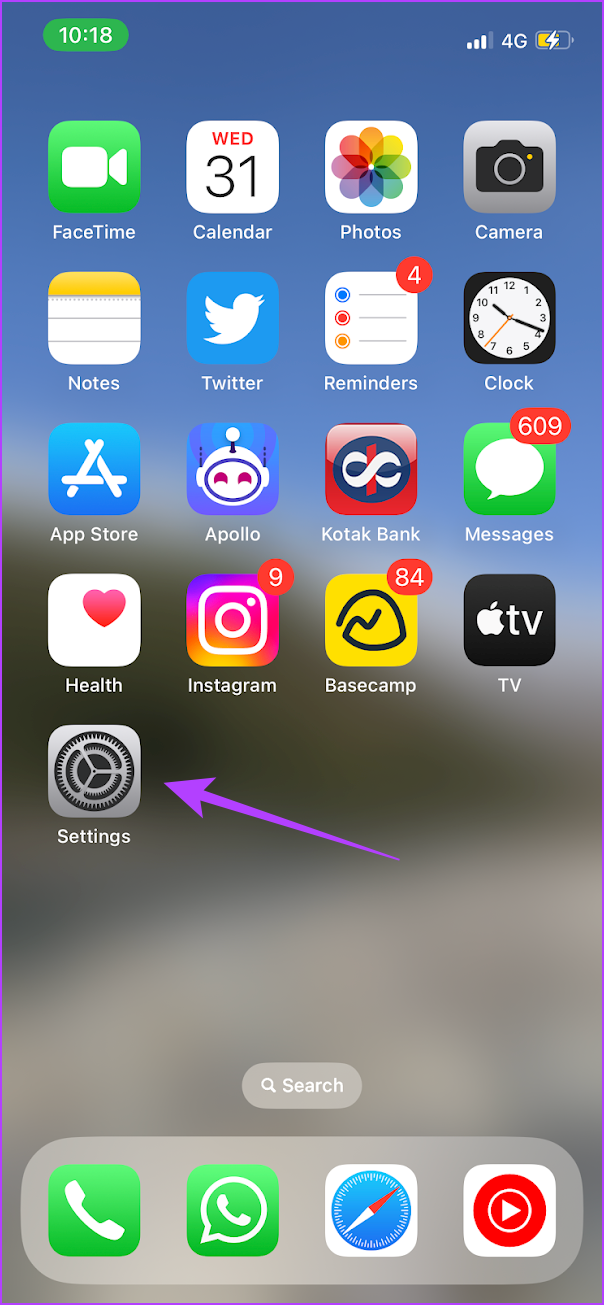
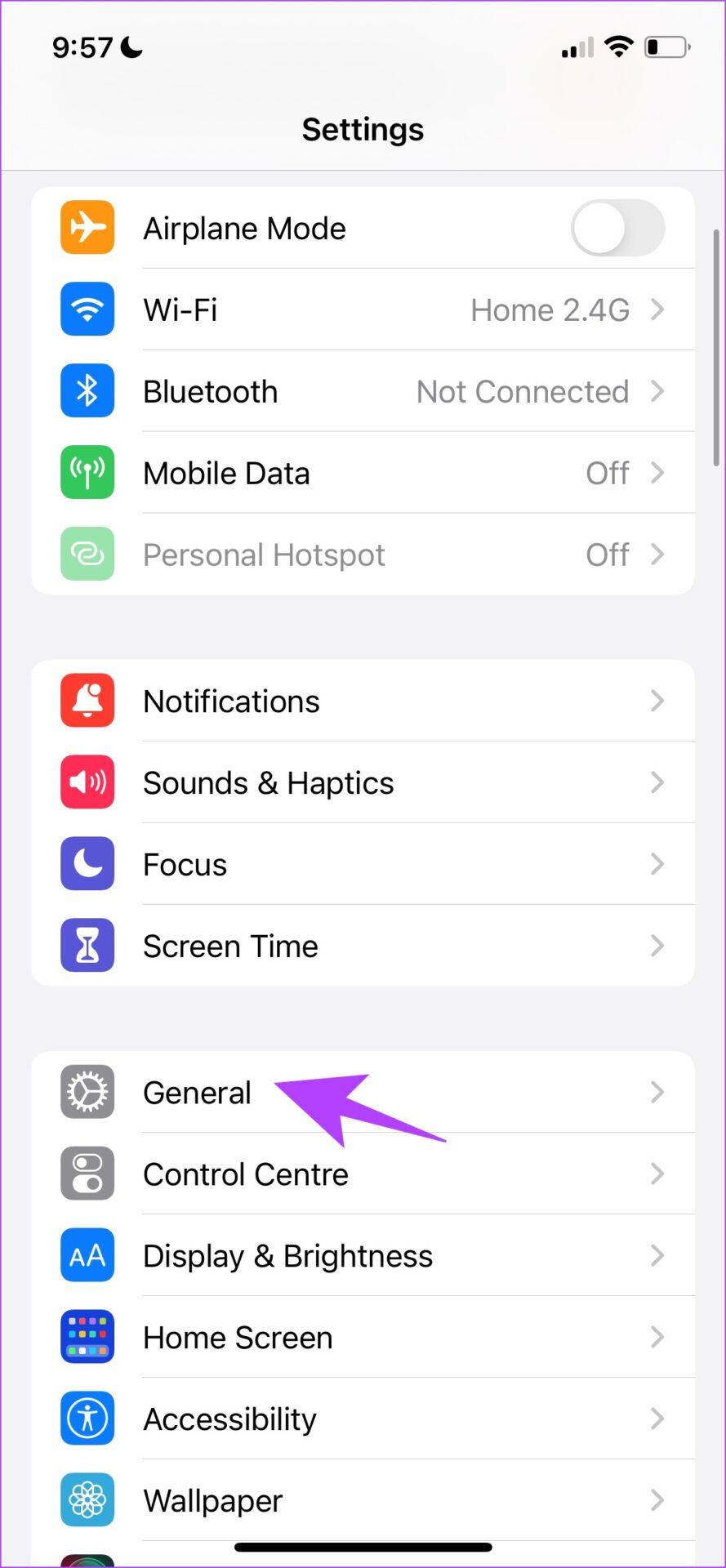
گام 2: به پایین اسکرول کنید و روی «Transfer or Reset iPhone» ضربه بزنید.
مرحله 3: روی «پاک کردن همه محتوا و تنظیمات» ضربه بزنید.
مرحله 4: در صورت درخواست رمز عبور را وارد کنید و دستورالعمل های روی صفحه را برای تکمیل فرآیند دنبال کنید.
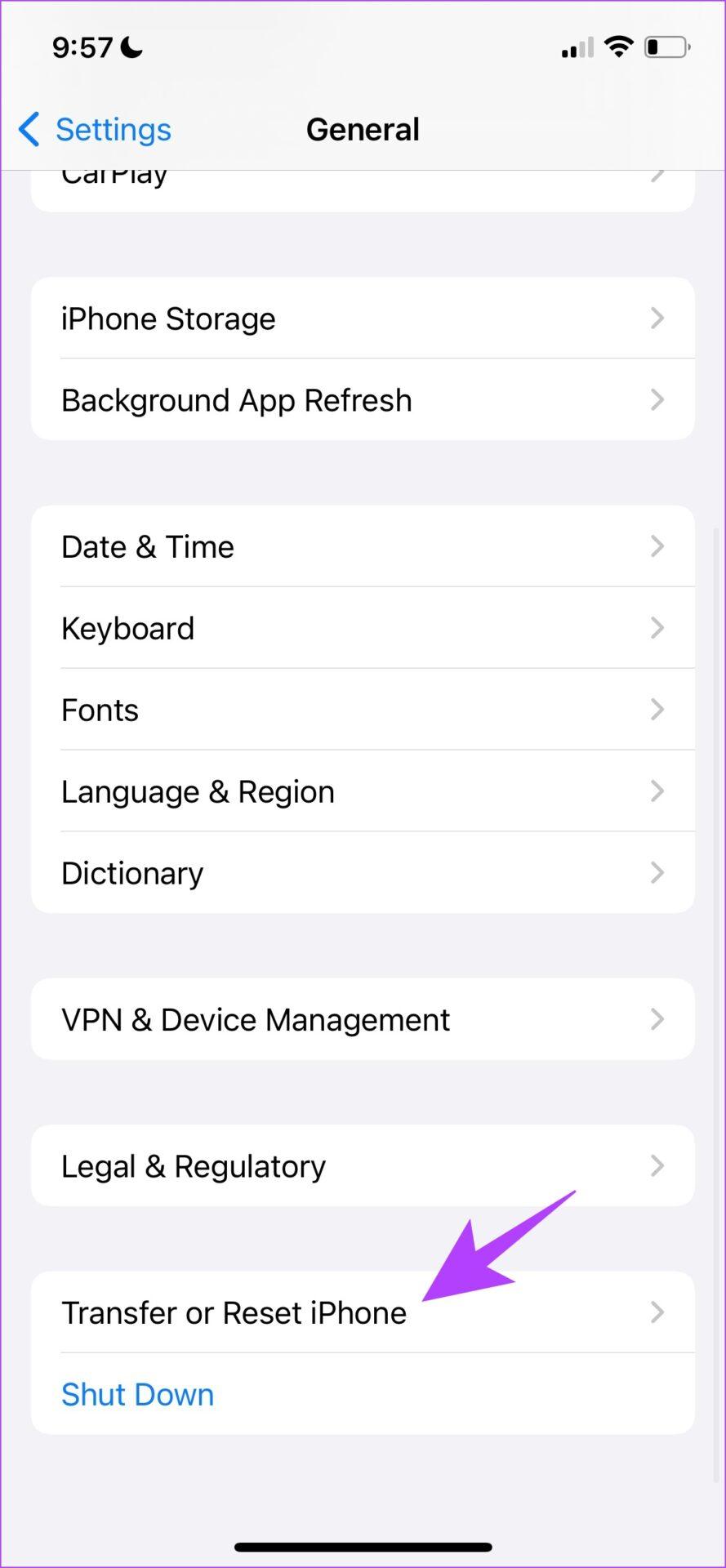
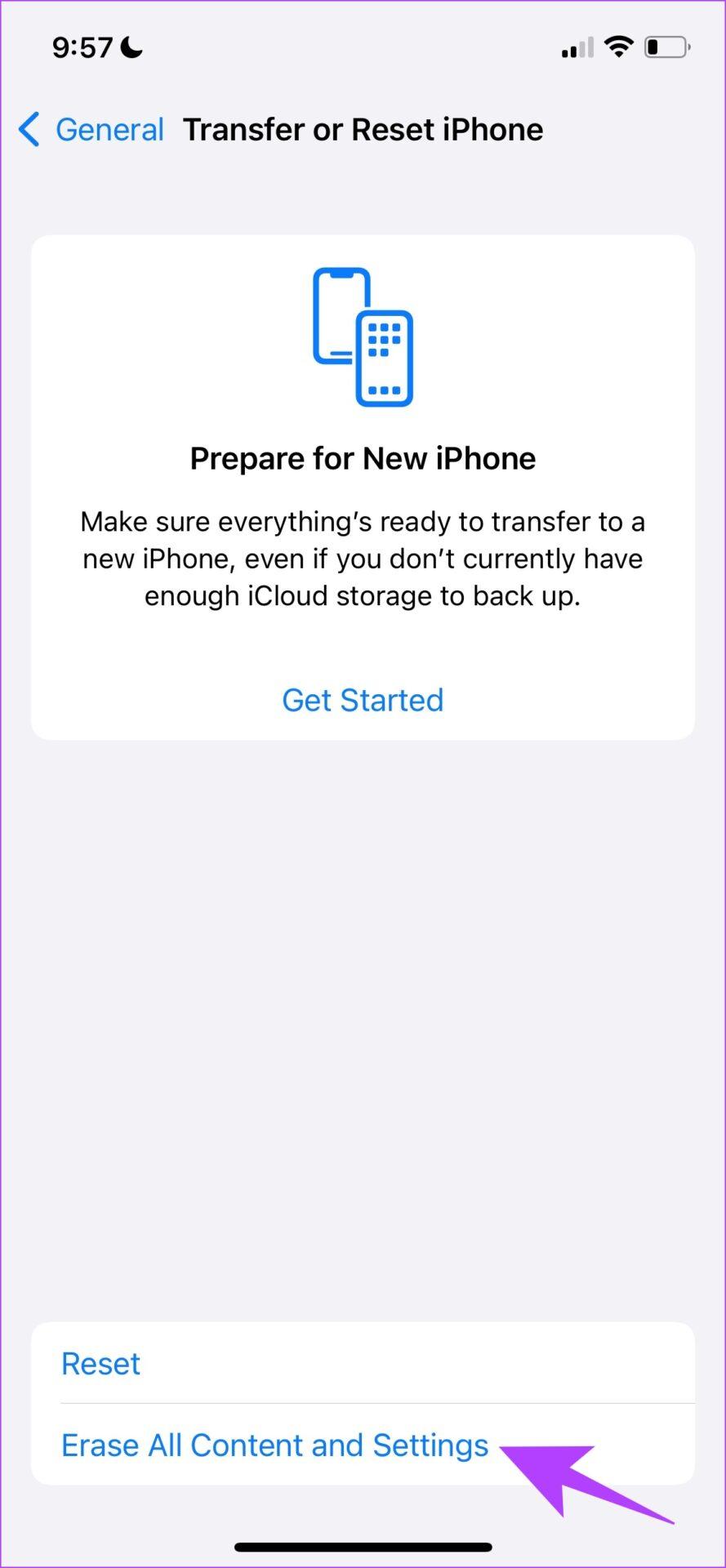
شما بروید. به این ترتیب می توانید آیفون خود را از برنامه تنظیمات پاک کنید. پس از تکمیل فرآیند، می توانید به راحتی یک نسخه پشتیبان موجود را قبل از شروع مجدد بازیابی کنید. در اینجا نحوه انجام آن آمده است.
چگونه یک نسخه پشتیبان را در آیفون خود بازیابی کنید
راه اندازی یک آیفون جدید زمان زیادی می برد. علاوه بر این، پس از تنظیم مجدد آیفون جدید، تمام اطلاعات شما نیز در آیفون جدید پاک می شود. اینجاست که پشتیبان گیری مفید است. در اینجا نحوه بازیابی از نسخه پشتیبان با استفاده از رایانه شخصی، مک یا iCloud آورده شده است.
1. بازیابی نسخه پشتیبان با استفاده از ویندوز یا مک
مرحله 1: آیفون خود را به رایانه شخصی یا مک وصل کنید. ممکن است یک پنجره بازشو ببینید که میگوید «به این رایانه اعتماد کنید»، رمز عبور خود را وارد کنید و همان را تأیید کنید.
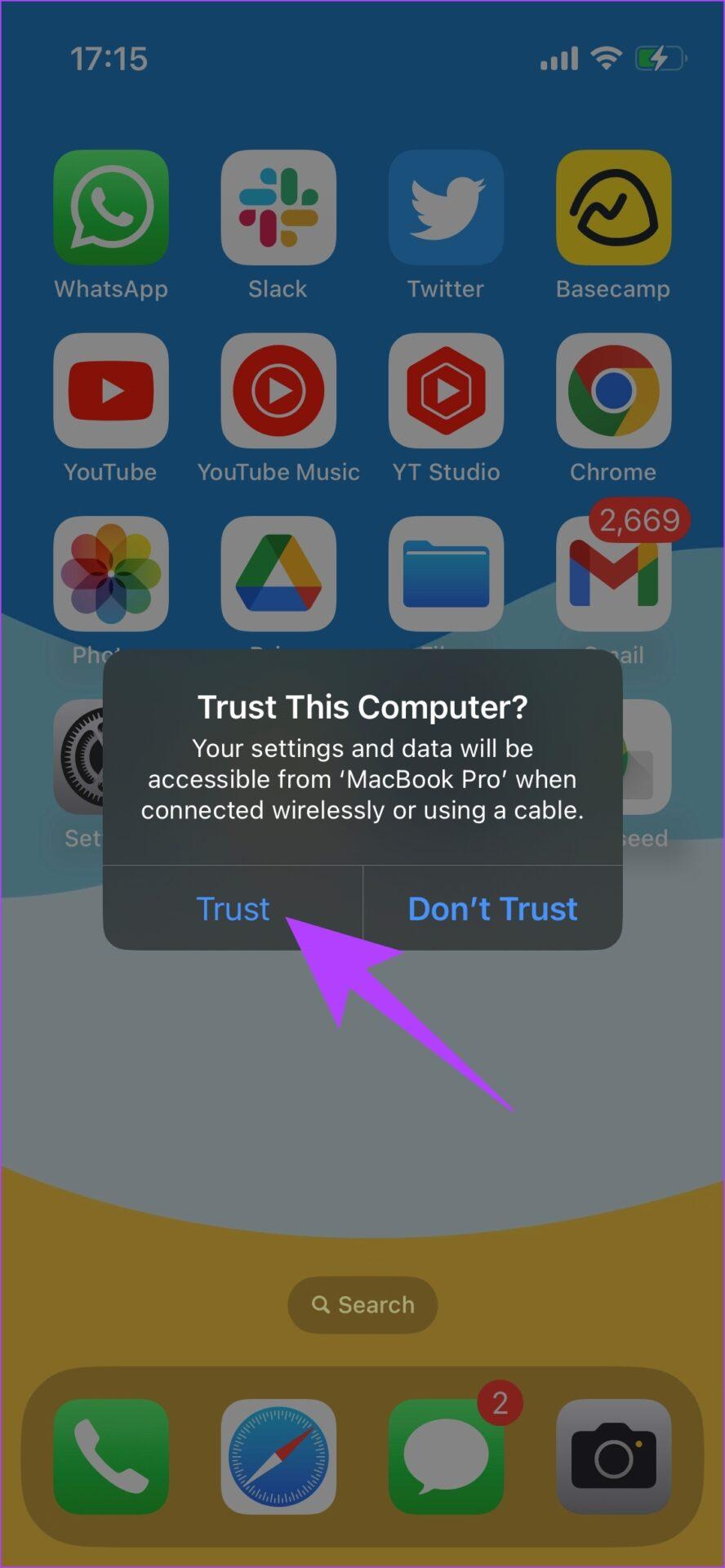
در همین حال، iTunes را در ویندوز یا Finder در Mac باز کنید و مطمئن شوید که آیفون شما شناسایی شده است.
گام 2: روی آیفون خود که در iTunes یا Mac شناسایی شده است کلیک کنید.
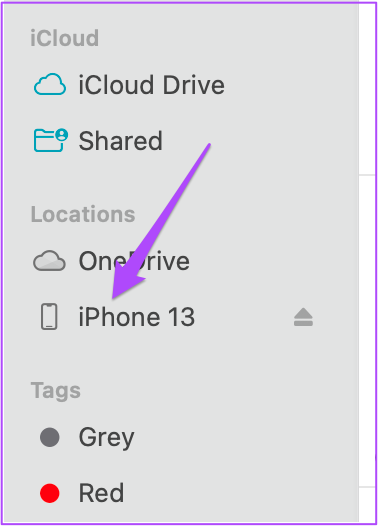
مرحله 3: بر روی Restore Backup کلیک کنید.
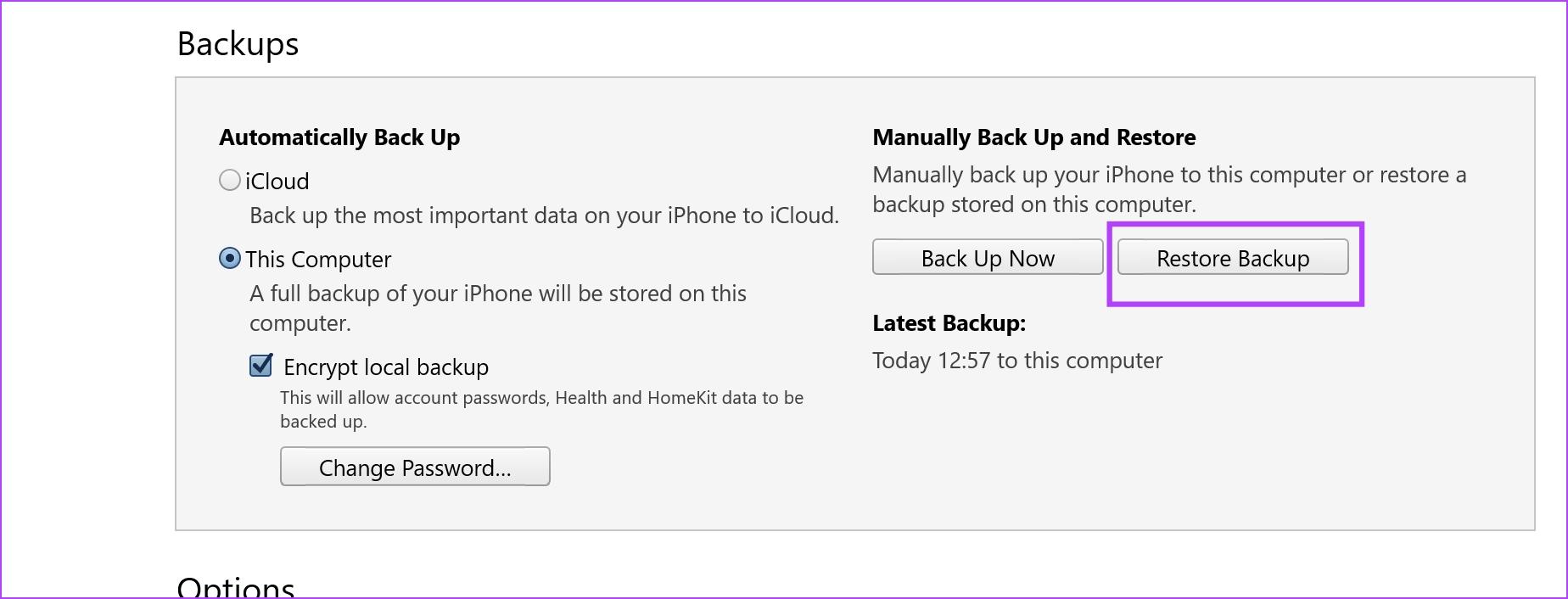
مرحله 4: روی منوی کشویی کلیک کنید تا نسخه پشتیبان مورد نظر برای بازیابی انتخاب شود.
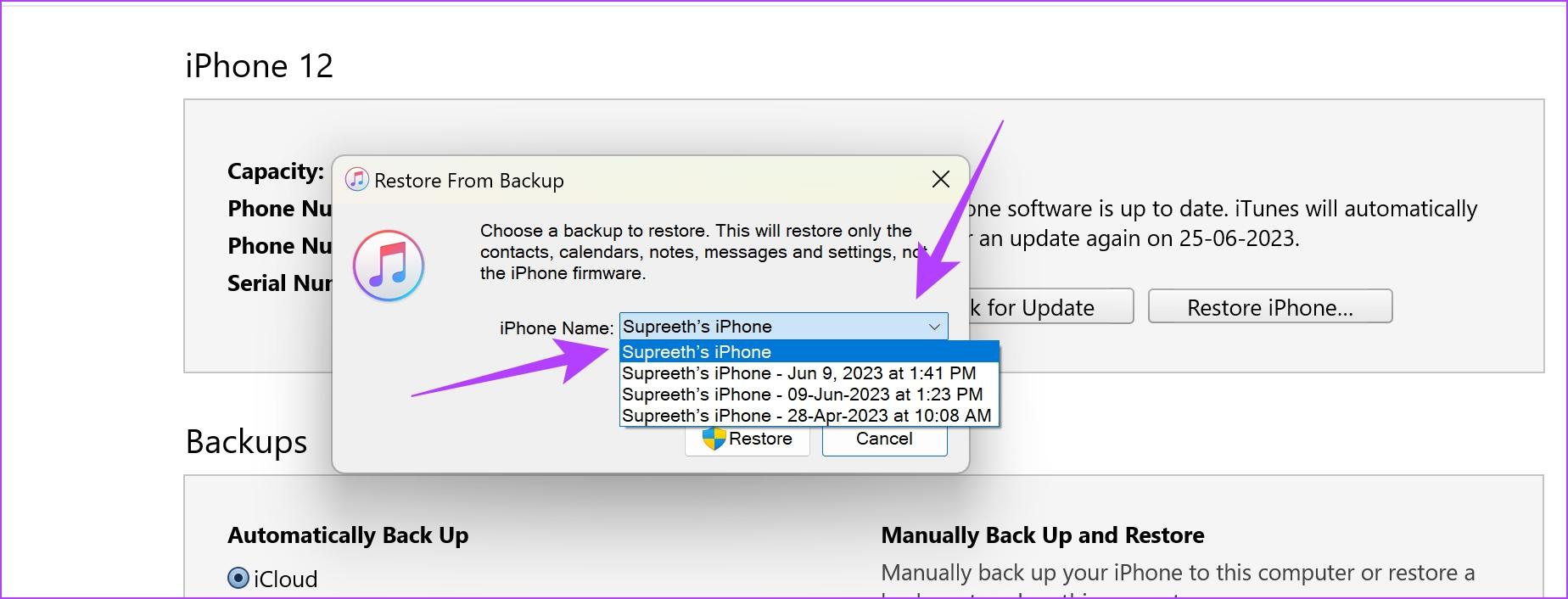
مرحله 5: بر روی Restore backup کلیک کنید. اگر پشتیبان رمزگذاری شده باشد، ممکن است مجبور شوید یک رمز عبور وارد کنید.
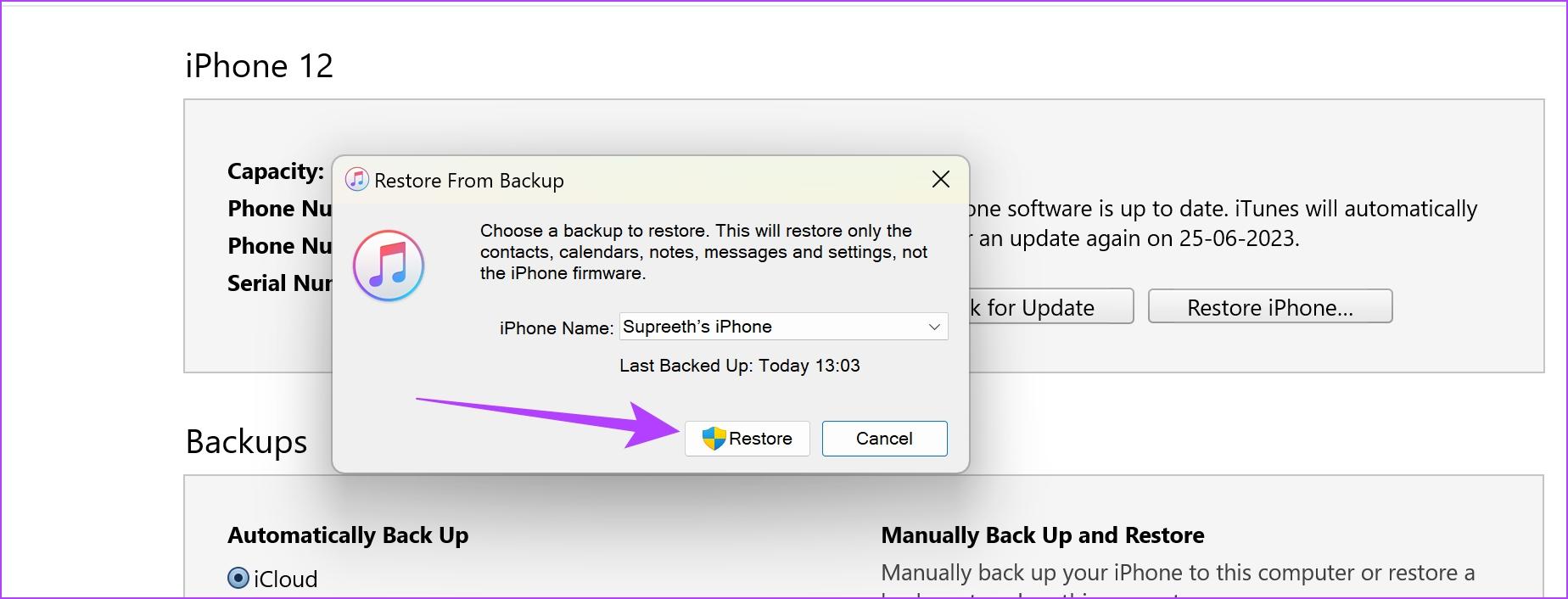
پس از انجام مراحل بالا، پشتیبان گیری اطلاعات شما را بازیابی می کند.
2. بازیابی آیفون از iCloud Backup
هنگامی که آیفون را پاک می کنید و می خواهید دوباره شروع به کار کنید، گزینه ای برای بازیابی نسخه پشتیبان از iCloud نیز دریافت خواهید کرد. در اینجا نحوه انجام آن آمده است
توجه داشته باشید: تنها زمانی که در حال راه اندازی و شروع مجدد هستید، می توانید آیفون خود را از پشتیبان iCloud بازیابی کنید. هیچ راهی برای بازیابی آیفون بدون ریست کردن آن وجود ندارد.
مرحله 1: هنگامی که آیفون خود را تنظیم می کنید، گزینه هایی دریافت خواهید کرد. “Restore From iCloud Backup” را انتخاب کنید.
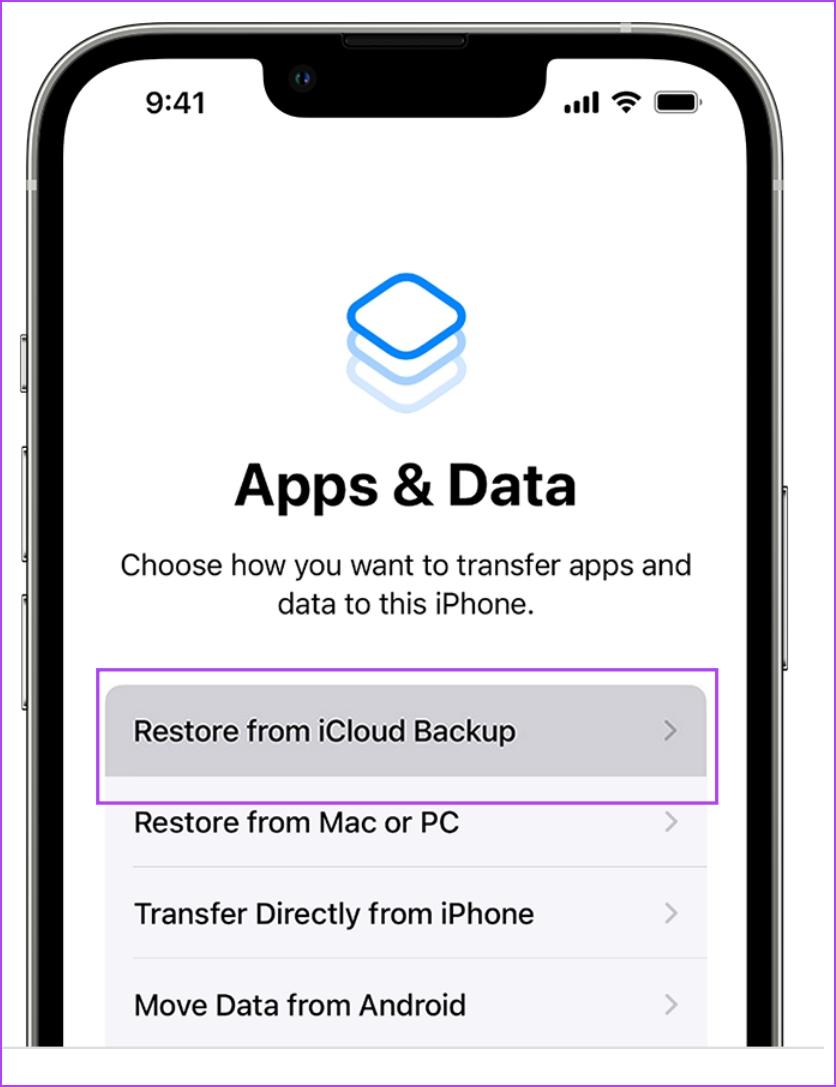
گام 2: Apple ID و رمز عبور خود را وارد کنید. پس از انجام این کار، فرآیند بازیابی نسخه پشتیبان آغاز می شود.
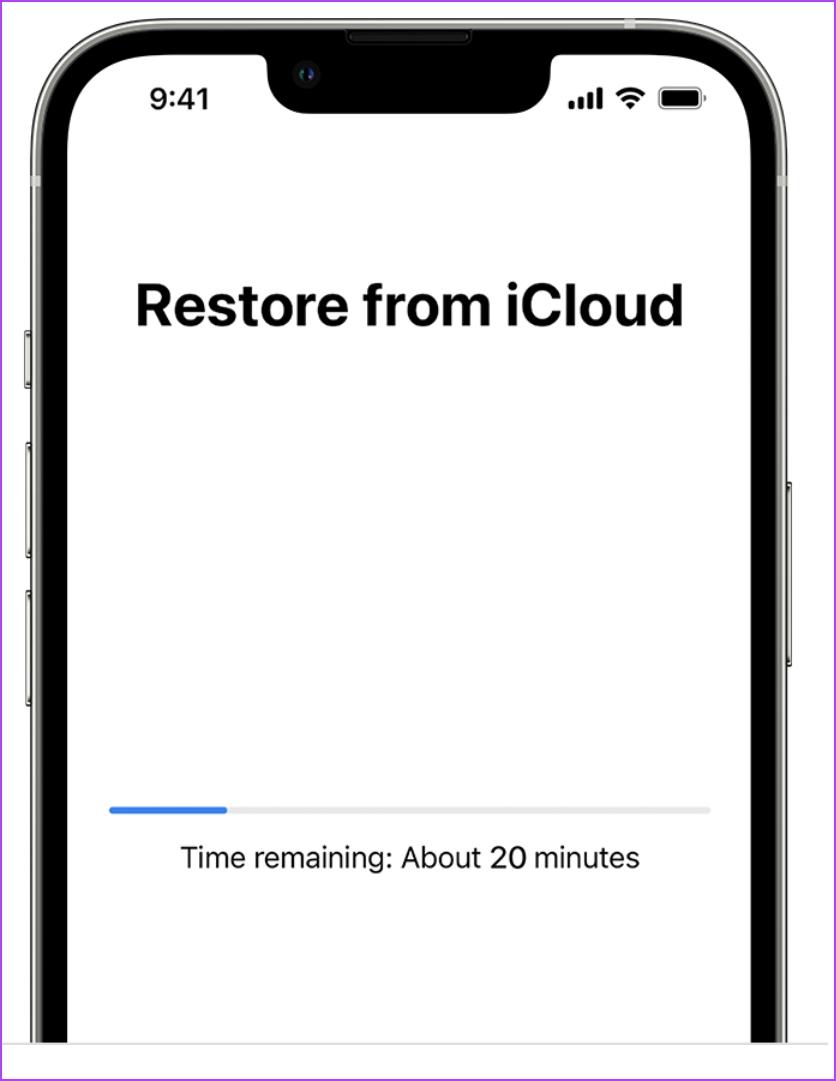
سوالات متداول در مورد بازیابی آیفون
پشتیبان گیری در iCloud به طور پیش فرض رمزگذاری شده است. با این حال، یک نسخه پشتیبان در رایانه شخصی یا مک شما به طور پیش فرض رمزگذاری نشده است. شما باید به صورت دستی آن را فعال کنید.
خیر. نمیتوانید آیفون را از حالت بازیابی بدون رایانه شخصی یا مک بازیابی کنید.
آره. برای بازیابی آیفون از رایانه شخصی یا مک به اتصال اینترنت نیاز دارید.
بستگی دارد. با این حال، در مورد ما، حجم دانلود برای فایل بازیابی حدود 7 گیگابایت بود.
دوباره در آیفون خود شروع کنید
امیدواریم این مقاله به شما کمک کند تا آیفون خود را به راحتی بازیابی کنید. اگر سؤال یا تردید دیگری در مورد آن دارید، آنها را در بخش نظرات زیر رها کنید – ما به سرعت به آنها پاسخ خواهیم داد و به همه آنها پاسخ خواهیم داد!
امیدواریم از این مقاله مجله نود و هشت زوم نیز استفاده لازم را کرده باشید و در صورت تمایل آنرا با دوستان خود به اشتراک بگذارید و با امتیاز از قسمت پایین و درج نظرات باعث دلگرمی مجموعه مجله 98zoom باشید
لینک کوتاه مقاله : https://5ia.ir/vTvBgR
کوتاه کننده لینک
کد QR :

 t_98zoom@ به کانال تلگرام 98 زوم بپیوندید
t_98zoom@ به کانال تلگرام 98 زوم بپیوندید
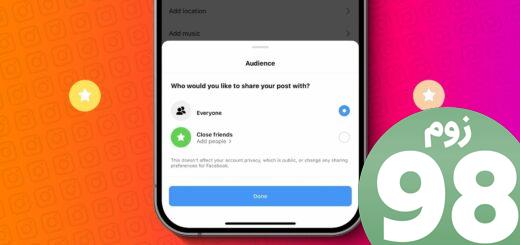
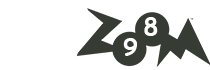





آخرین دیدگاهها